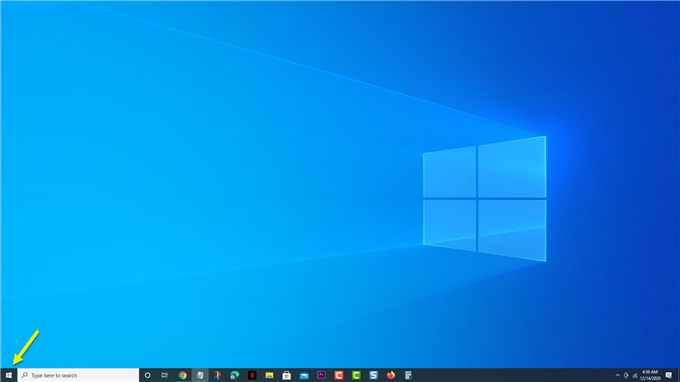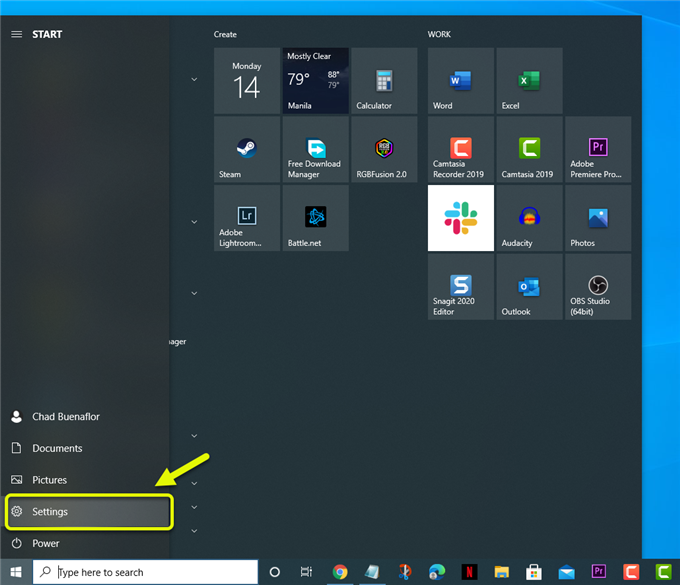Malware Adrozek můžete snadno odstranit pomocí programu Microsoft Defender v počítači. Nejprve musíte ručně aktualizovat definice bezpečnostního zpravodajství bezpečnostního softwaru, aby mohl pokrýt nejnovější hrozby. Po aktualizaci byste měli spustit offline skenování. Nejlepší je také přeinstalovat prohlížeč.
Adrozek je malware, který funguje vkládáním reklam do výsledků vyhledávače prohlížeče. Ovlivňuje Google Chrome, Microsoft Edge a Mozilla Firefox a aktuálně infikoval stovky tisíc počítačů se systémem Windows. Kromě vkládání otravných reklam je jeho skutečnou hrozbou schopnost ukrást přihlašovací údaje.
Co dělat, když je váš počítač napaden malwarem Adrozek
Jednou z nejnovějších online hrozeb, která každý den infikuje tisíce počítačů, je malware Adrozek. Během svého maxima loni v srpnu dokázalo infikovat až 30 000 počítačů denně. Infikovaný počítač zobrazí několik neoprávněných reklam na webových stránkách, které jsou konkrétně vybrány vzdáleným serverem. Pokud je váš počítač infikován, je třeba udělat následující.
Krok 1: Aktualizujte definice aplikace Microsoft Defender, abyste chránili před malwarem Adrozek
První věcí, kterou musíte udělat, je ujistit se, že je bezpečnostní software schopen detekovat a odstranit nejnovější hrozby.
- Klikněte na tlačítko Start.
- Klikněte na Nastavení.
- Klikněte na Aktualizace a zabezpečení
- Nezapomeňte kliknout na Windows Update v levém podokně.
- Klikněte na tlačítko Zkontrolovat aktualizace.
Krok 2: Spusťte offline skenování pomocí programu Microsoft Defender a odstraňte malware Adrozek
Po aktualizaci definic byste měli pokračovat v offline skenování, které by mělo trvat asi 15 minut.
Potřebný čas: 15 minut.
Skenování vašeho počítače na Adrozek
- Klikněte na tlačítko Start.
To najdete v levé dolní části obrazovky.
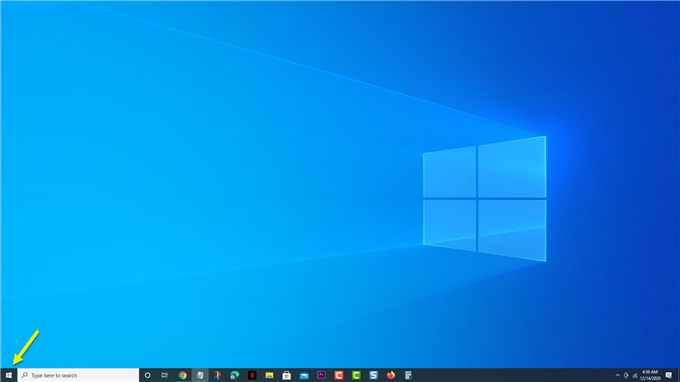
- Klikněte na Nastavení.
To vám umožní přístup a správu nastavení vašeho počítače.

- Klikněte na Aktualizace a zabezpečení.
Toto je místo, kde máte přístup k nastavení aktualizace a zabezpečení vašeho počítače.

- Klikněte na Zabezpečení systému Windows.
To vám umožní přístup k bezpečnostnímu softwaru.

- Klikněte na Ochrana před viry a hrozbami.
Toto naleznete v části Chráněná území a otevře se nové okno.

- Klikněte na Možnosti skenování.
To najdete v pravém podokně.

- Vyberte offline prohledávání aplikace Microsoft Defender a poté klikněte na tlačítko Prohledat nyní.
Tím se prohledají všechny soubory a programy v počítači.

Po dokončení kontroly a odstranění malwaru je také nejlepší odinstalovat postižený prohlížeč a poté stáhnout novou verzi.
Po provedení výše uvedených kroků úspěšně odstraníte malware Adrozek pomocí programu Microsoft Defender.
Navštivte naši androidhow Youtube Channel, kde najdete další videa o odstraňování problémů.
Přečtěte si také:
- Jak opravit problém s kódem chyby Fate Grand Order 43